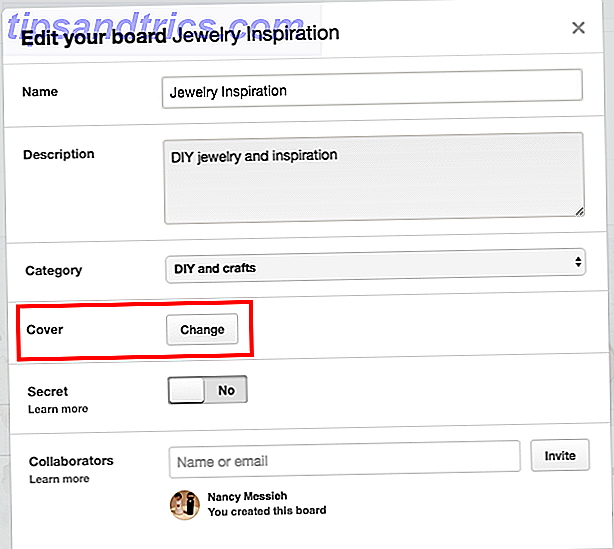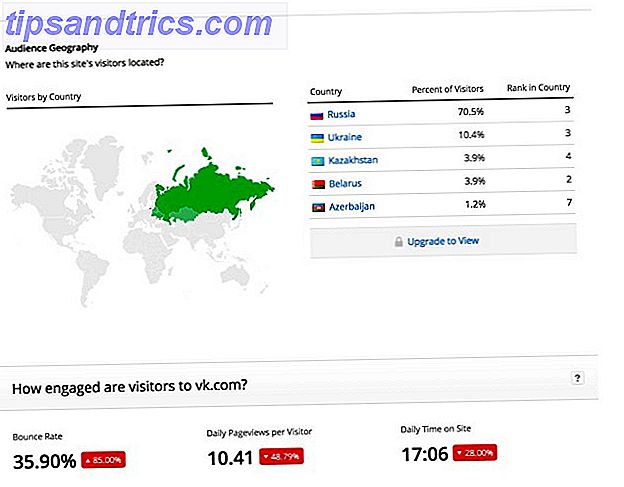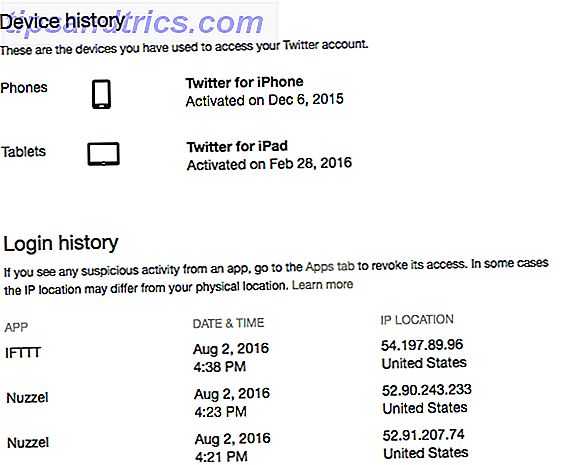Hvis du samler et stort iPhoto-bibliotek og mapper med digitale fotos, kan du hurtigt spise hukommelsesplads på din computer. Takket være nogle kreative udviklere er der nogle gode, nemme at bruge programmer, der kan finde duplikat eller lignende billeder på din Mac og give dig mulighed for at forhåndsvise dem, før de smides.
Det vigtigste ved at huske at bruge disse typer af applikationer er, at du vil være sikker på at sikkerhedskopiere din Mac-harddisk (Time Machine 4 Resources til at blive backup-master med Time Machine [Mac] 4 Ressourcer til at blive backup-master med Time Machine [Mac] Læs mere er et af de nemmeste backup-systemer), før du bruger et duplikatfinder-program, bare hvis du fjerner noget ved et uheld. Du vil måske også se på vores tidligere artikel for at beskytte dit iPhoto-bibliotek. Bevare dit iPhoto-bibliotek til dine børnebørn og udover. [Mac] Bevare dit iPhoto-bibliotek til dine børnebørn og udover [Mac] Årets slutning er en god tid til at rydde op, organisere og sikkerhedskopiere dit iPhoto-bibliotek. Selvom du bruger Apples Time Machine til at sikkerhedskopiere indholdet af ... Læs mere i årtier, der kommer.
Photo Sweeper
En af de mest overkommelige dobbelte finders i App Store er Photo Sweeper. Den har både en Lite-version ($ 4, 99), som har begrænsede scannings muligheder og en fuld version ($ 9, 99), som du kan downloade og teste ud før køb. Photo Sweeper leveres også med en detaljeret brugervejledning, som du sikkert bør læse, før du begynder at bruge programmet.
Photo Sweeper kræver, at du trækker mapper af billeder i browseren. Programmet har også en mediebrowser, som forbinder til dine iPhoto-, Aperture- og Lightroom-biblioteker, hvor du kan trække et bibliotek eller album fra et af disse applikationer for at komme i gang med den dobbelte søgeproces. Hvis en eller flere af disse biblioteker ikke vises i mediebrowseren, skal du klikke på plus-knappen nederst for at tilføje det fra harddisken.
Advarsel: Få disse programmer ikke åbne, når du bruger Photo Sweeper. Dette forklares mere detaljeret i manualen.
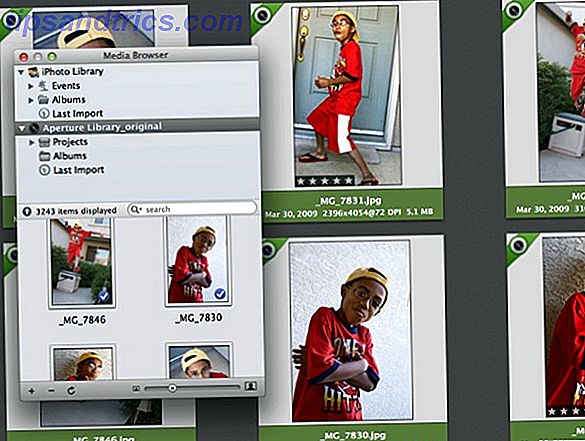
Alle duplikatfinder-applikationer bruger en sammenligningsmetode til at søge og finde duplikatbilleder. Den mest ligefremmetode i Photo Sweeper er at vælge Duplicates Only i højre sidepanel. Det vil lede efter billeder med kun ens indhold, uanset navnet.

Når du har valgt denne indstilling, kan du klikke på knappen Sammenlign nederst i browseren.

Du kan derefter vælge at få det til automatisk at markere dobbelte fotos, eller du kan gå gennem den fundne samling og markere dem manuelt. Derfra kan du gå gennem de markerede fotos (i rødt) og afgøre, om du vil affald dem. Photo Sweeper kan også gøre masse sletning af alle dine dubletter.
App'en kan også udføre browsersøgninger i henhold til tidsintervaller mellem, hvornår fotografier blev taget. Dette er nyttigt til at finde billeder, der ikke er nøjagtige duplikater, men er tæt nok, at du vil beslutte, hvilke der skal slettes. Ansøgningen kan også gøre andre former for sammenligninger (som Bitmap, Histogram eller Time + Bitmap ) til mere specifikke regler for detektion.

Ryd op
Tidy Up ($ 30) har en smuk straight-forward brugergrænseflade, og den søger ikke bare efter billeder, men vil også se efter duplikat musikfiler i iTunes, installerede apps og andre filer. Programmet giver dig mulighed for at vælge, hvilke drev du ønsker at scanne, hvilket kan være en real-time saver, og vælg derefter en af de mediesamlinger, du vil have den til at søge.

Du kan derefter indsnævre dine kriterier (f.eks. Kun indhold, Dato taget, Alt EXIF-tag og Filattributter ), hvor du vil have Tidy Up op finde duplikater.

De avancerede sammenligningsfunktioner kan bruge datafork størrelse til at søge efter mere nøjagtige duplikater.
Når Tidy Up har fuldført sin søgning, markeres og præsenteres alle de fundet duplikater i et separat browservindue til gennemgang. Som med Photo Sweeper kan du batch vælge alle duplikatfiler til sletning eller gennemgå dem manuelt og vælge, hvilke du vil slette. Du kan også vælge billeder og gennemgå deres filattributter og EXIF-data for yderligere at afgøre, om filen skal slettes eller ej. Du kan endda gemme forskellige søgestrategier eller muligheder for hurtigt at genbruge igen.

Når du rammer papirkurven for at slette filer, vil Tidy Up forklare, hvordan papirkurven håndteres, og hvor mange du vil slette. Det bemærker også, at Aperture-filer ikke kan smides med Tidy Up. I stedet vil det tildele et "Duplicate_Master_to_trash" søgeord til de filer i Aperture, hvor du kan gå og slette dem.
Tidy Up har også en velskrevet brugervejledning, der er værd at læse, før du bruger programmet.
CleanMyMac
Den vedligeholdelsesapplikation, jeg bruger mest, er CleanMyMac 2 ($ 39, 95). Denne applikation er ikke rigtig en duplikat billedfinder, men scanner i stedet dit iPhoto-bibliotek og søger efter unødvendige originale kopier af billeder, der holdes af iPhoto, efter at du har beskåret, ændret størrelse, rotere eller på anden måde redigere dine fotos. iPhoto bevarer kopier af disse redigeringer, men de er skjulte.
Bemærk: MacPaw sælger også en Gemini: Duplicate Finder ($ 9, 99), som kan scanne for duplikat musik, film, iPhoto og dokumentfiler.

CleanMyMac scanner dit bibliotek for disse redigeret skjulte filer og præsenterer dig derefter med en liste over elementer, som den har identificeret til fjernelse. Du kan vælge og gennemgå hvilke skjulte genstande du vil fjerne den, og dine originale billeder med deres anvendte redigeringer er ikke inkluderet.

Inden du starter rengøringsprocessen, skal du have iPhoto lukket. Og igen skal du sikkerhedskopiere dit iPhoto-bibliotek på et eksternt drev og bruge Time Machine, før du begynder at bruge CleanMyMac eller et andet lignende program.
CleanMyMac udfører lignende typer clean ups for andre elementer (cache, system og logfiler), der optager hukommelsesplads. Jeg kører ansøgningen månedligt og har endnu ikke nogen problemer. Det gør et godt stykke arbejde med at reducere størrelsen på dit iPhoto-bibliotek uden at slippe af med dine dyrebare fotos.
Prøv før du køber
Hvert af de ovennævnte applikationer har deres egne unikke funktioner, så jeg anbefaler at downloade en gratis prøveversion og afprøve hvilken som passer til dine behov. Mac App Store har flere andre muligheder, men som altid bør du omhyggeligt læse kundehenstillingerne, før du køber noget.
Lad os vide, hvad du synes om disse gennemgåede applikationer samt eventuelle lignende programmer, du bruger til at få jobbet gjort.